
Professional Tag Editor(通用标签编辑工具)
v1.0.104.108 免费版- 软件大小:31.2 MB
- 软件语言:英文
- 更新时间:2023-06-15
- 软件类型:国外软件 / 媒体管理
- 运行环境:WinXP, Win7, Win8, Win10, WinAll
- 软件授权:免费软件
- 官方主页:https://www.3delite.hu/
- 软件等级 :
- 介绍说明
- 下载地址
- 精品推荐
- 相关软件
- 网友评论
Professional Tag
Editor提供标签编辑功能,可以在软件设置音频、视频的标签信息,软件界面显示文件管理器,在左侧区域打开保存音频的文件夹就可以点击MP3开始编辑标签信息,可以设置歌曲名字,设置歌手名字,设置歌词信息,设置专辑信息,详细的标签内容都可以在软件上直接填写,如果是视频文件就可以设置演员、设置导演、设置、编剧,轻松将影片信息全部添加完整,这里小编推荐的是Professional
Tag Editor免费版,需要就下载吧!
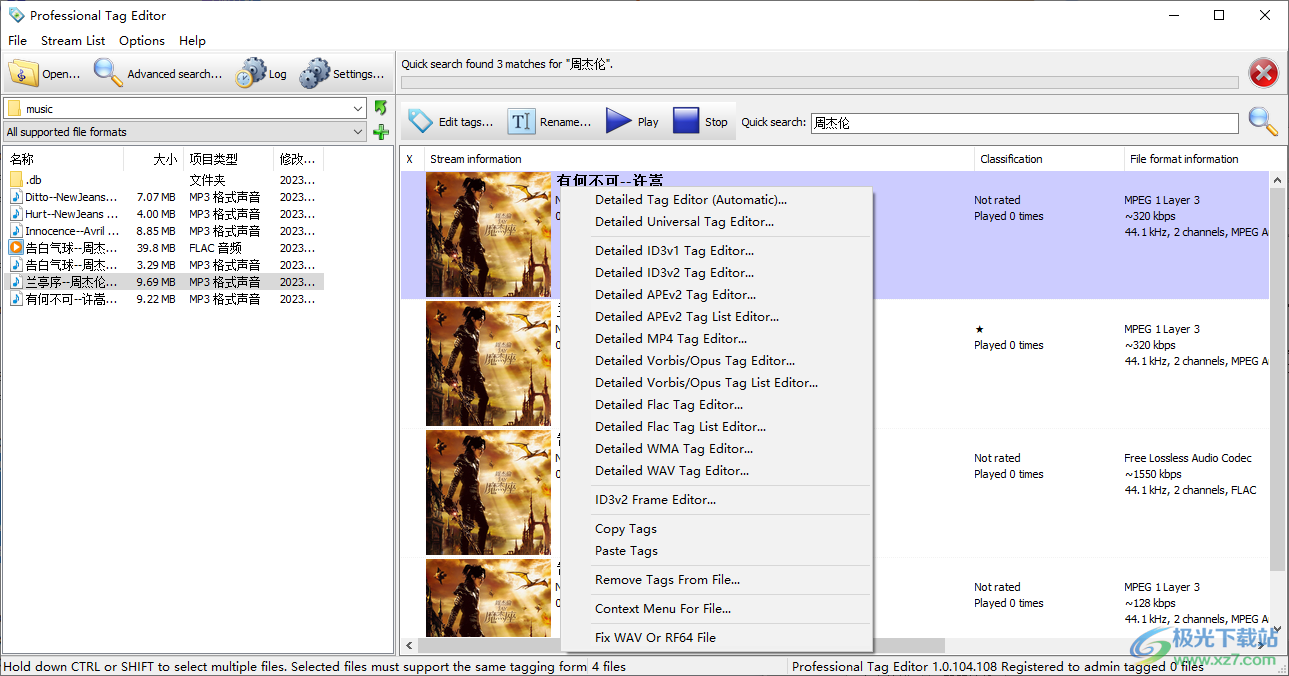
软件功能
-编辑标签 ID3v1, ID3v2, APEv2, MP4, Flac, Ogg Flac, Ogg Vorbis, Opus, Ogg Theora, WMA, WMV, WAV (INFO/BEXT/CART)
- File formats supported: MP3, FLAC, FLA, FLC, OGA, MP2, MP4, M4A, M4B, 3GP, MPA, OGG, OGV, WMA, WMV, WV, OFR, MPC, APE, WAV, TTA, ALAC, SPX, AIF, AIFF, AIFC, AFC, ADX, AIX, OPUS, DSF, DSD, DFF, TAG, ID3
-管理封面艺术
-包括一个ID3v2章节编辑器
-在支持的标记格式之间复制/粘贴
-导出和导入标记以将其重新用作模板
-强大的搜索功能,可在库中查找视频和音频文件
-点击几下即可从电影数据库下载海报和电影详细信息,用于MP4视频文件
-编辑所有元数据MP4原子和ID3v2帧
-按标记批量重命名文件
-完全支持unicode
软件特色
1、Professional Tag Editor可以让用户完善音乐的标签信息
2、自己录制的音频、录制的歌曲可以在这款软件设置ID3标签
3、自己设计的音乐文件也可以在软件添加详细的歌手、专辑信息
4、直接在软件界面打开一个音频文件就可以双击进入编辑区域
5、软件已经提供详细的填写内容,按照选项名称输入标签就可以了
5、支持复制功能,可以将当前歌曲的标签直接复制使用
6、支持重命名功能,可以在软件顶部点击rename功能修改当前歌曲的名字
7、支持播放功能,音频和视频都可以在软件界面点击播放
使用方法
1、将软件安装到C:Program FilesProfessional Tag Editor
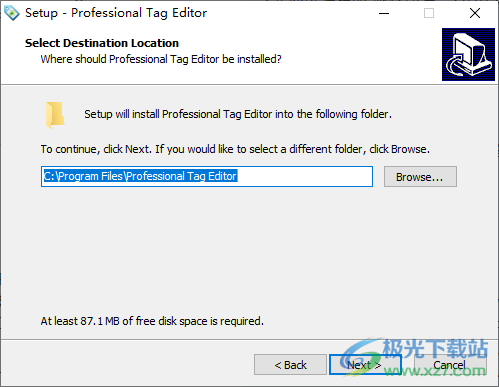
2、将补丁ProfessionalTagEditor.exe复制到安装地址替换

3、打开软件就可以在左侧查看文件夹,可以打开视频、音频,从而编辑标签
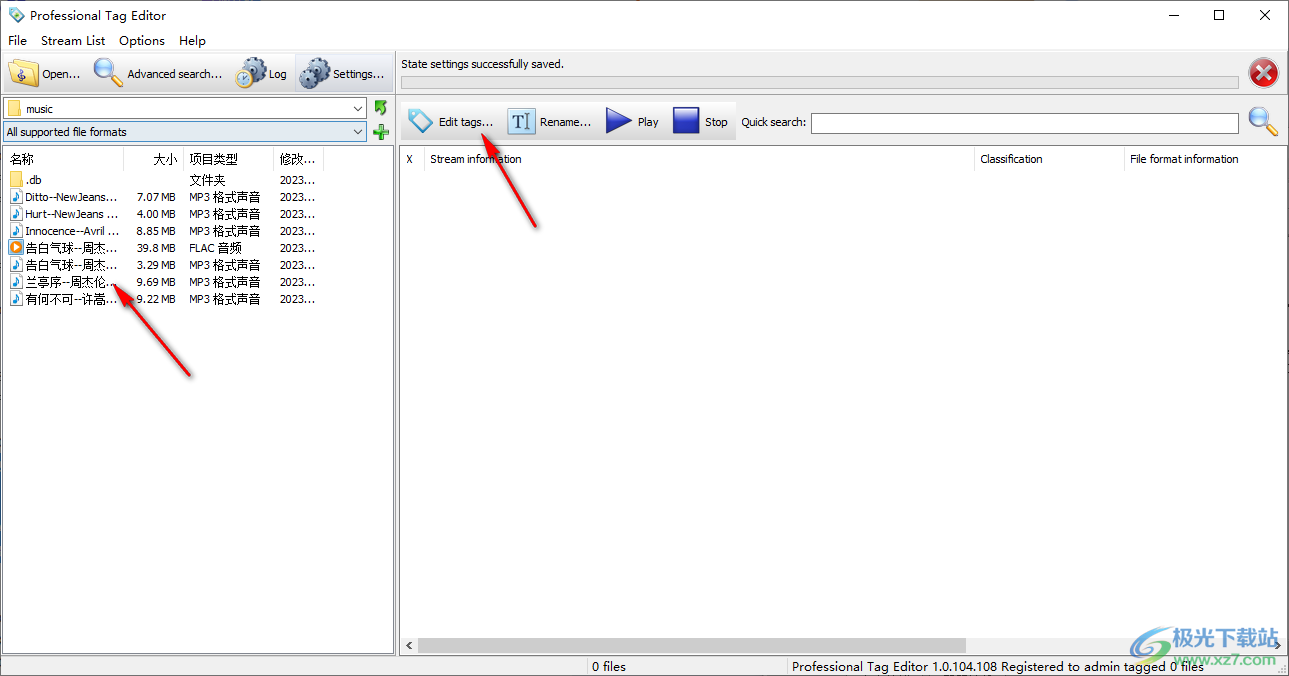
4、这里就是编辑的界面,支持艺术家、专辑艺术家、作曲家、职务、副标题、混音、相册、流派、版权所有、分组:
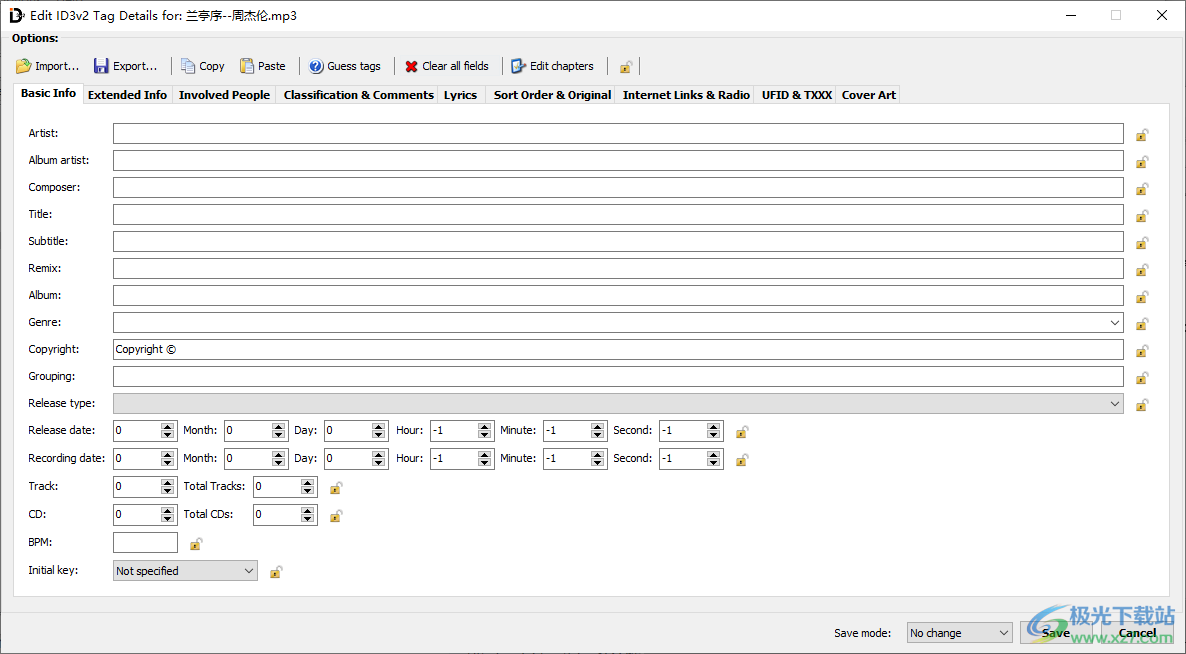
5、可以设置导线、作词人、生产日期、工作室、发布者、编码单位、软件设置、目录编号:

6、歌词添加功能,如果有TXT歌词就添加到软件管理

7、可以设置艺术家排序顺序、标题排序顺序、专辑艺术家s.o.、相册排序顺序、原艺术家、原标题、原作词人、原始文件名
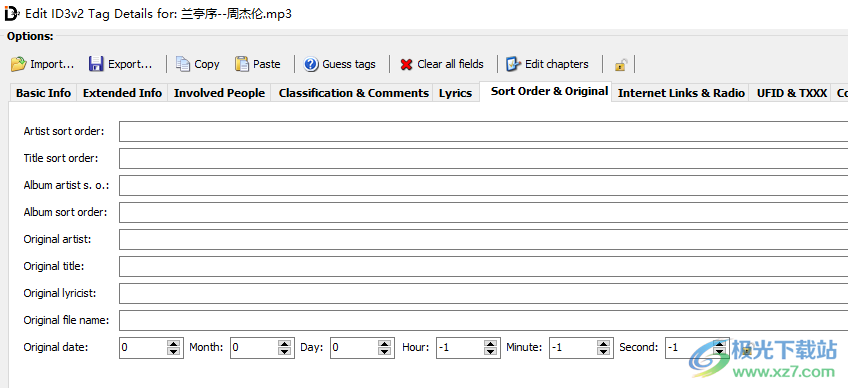
8、设置网址、艺术家URL、音频文件URL、购买CD URL、发布服务器URL、电台URL、版权所有/法律信息、官方音频源URL:
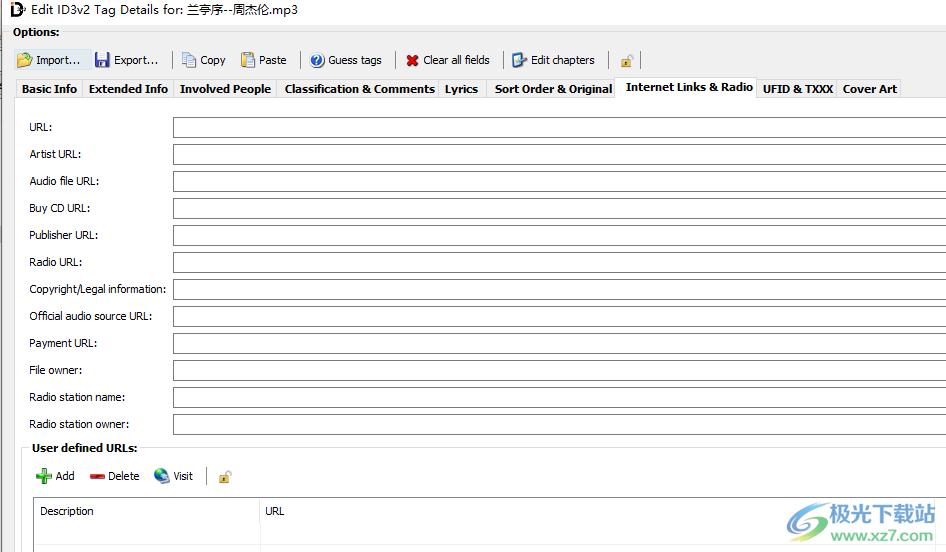
9、点击播放功能可以立即试听当前的歌曲,也可以播放视频
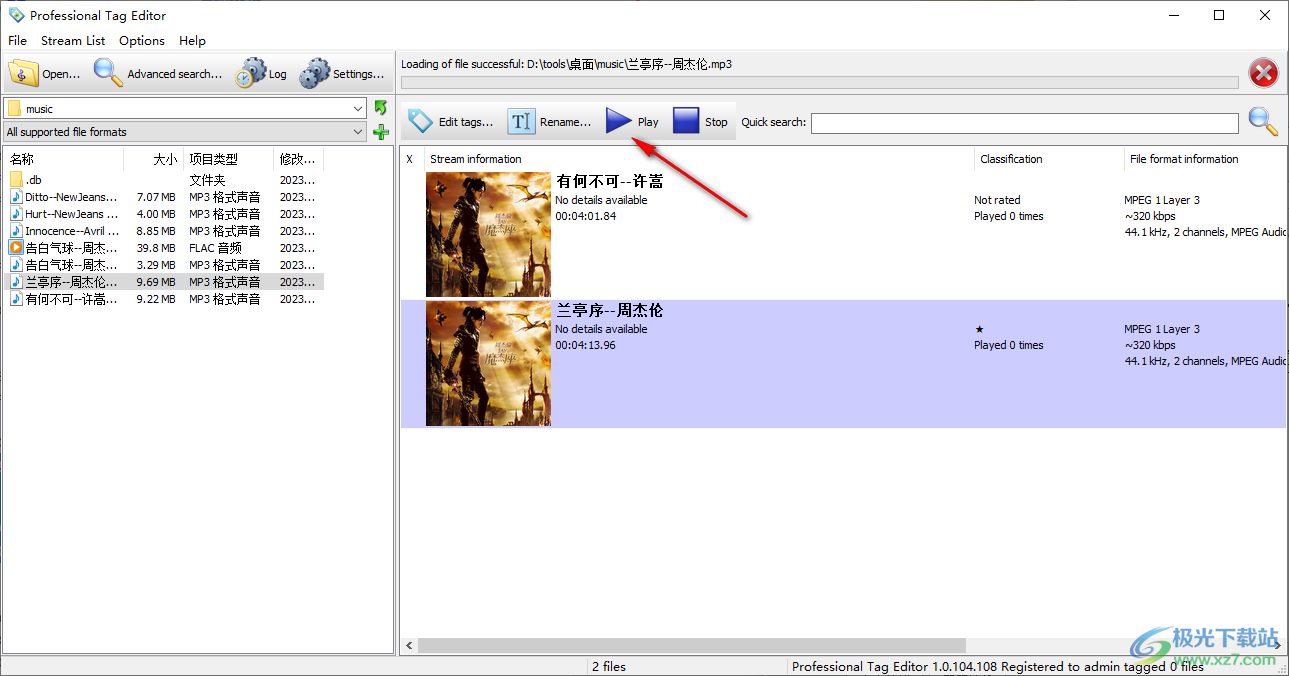
10、这里是搜索功能,输入关键词就可以开始查询添加的歌曲
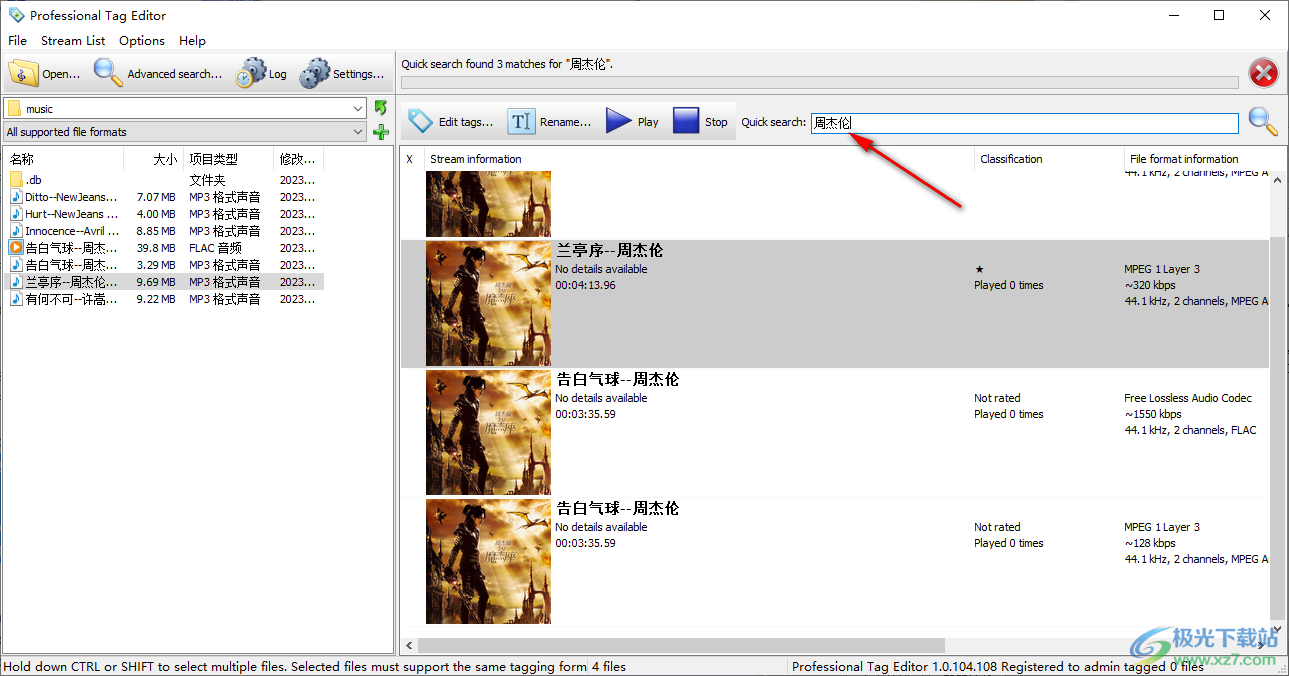
11、重命名设置界面,可以使用标题、艺术家的方式设置新的名字,可以自动附加数字序号
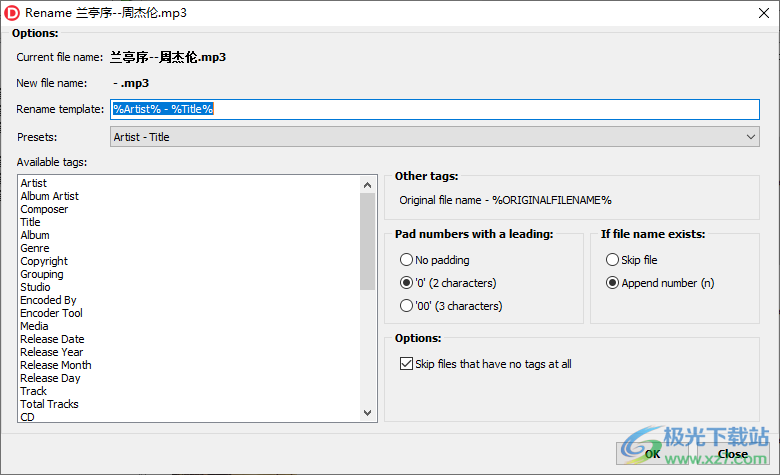
12、设置内容
播放文件时使用:
内部玩家
系统默认播放器
选项:
保存标记时保留文件日期和时间
保存MP4标记时设置iTunMOVI XML标记(测试版)
启动时加载最后一个列表
启动时显示启动屏幕
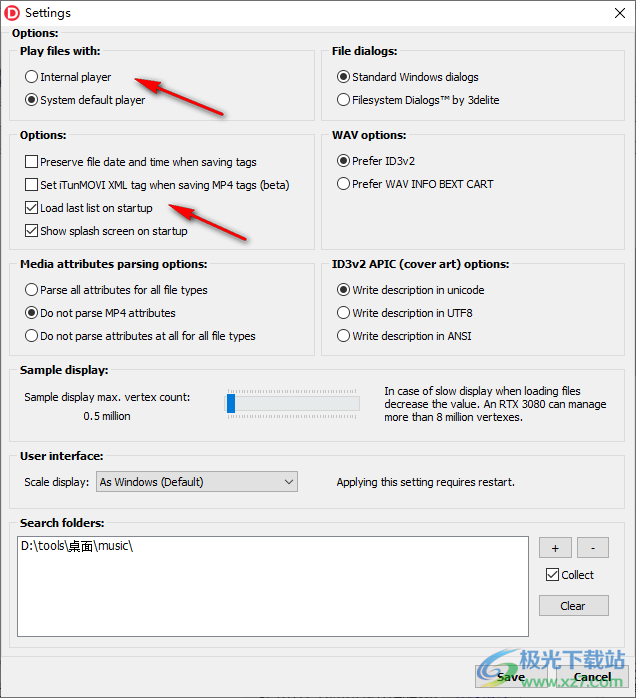
13、媒体属性解析选项:
分析所有文件类型的所有属性
不分析MP4属性
根本不分析所有文件类型的属性
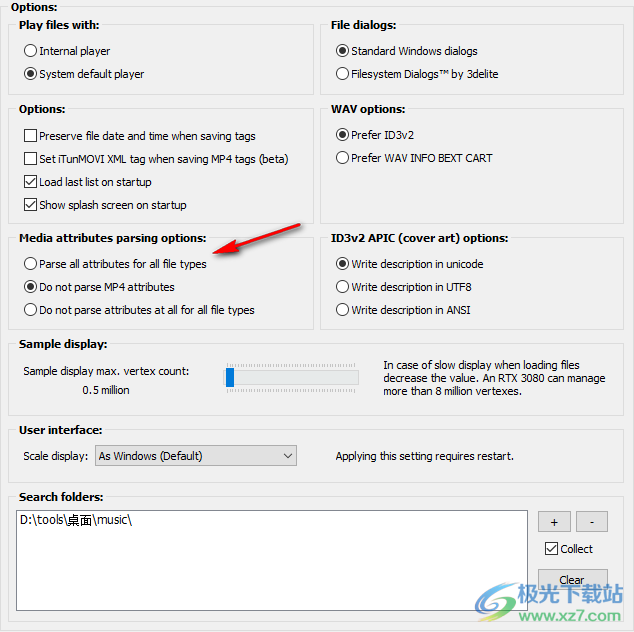
14、文件对话框:
标准Windows对话框
文件系统对话框(按3delite)
WAV选项:
首选ID3v2
首选WAV INFO BEXT CART
ID3v2 APIC(封面艺术)选项:
用unicode编写描述
用UTF8编写说明
用ANSI编写说明

15、菜单界面
复制标记
粘贴标记
详细标记编辑器(自动)
详细的通用标记编辑器
详细的ID3v1标记编辑器
详细的ID3v2标记编辑器
详细的APEv2标记编辑器
详细的APEv2标记列表编辑器
详细的MP4标记编辑器
详细的Vorbis/Opus标签编辑器
详细的Vorbis/Opus标记列表编辑器
详细的Flac标记编辑器
详细的Flac标记列表编辑器
详细的WMA标记编辑器
详细的WAV标记编辑器
ID3v2帧编辑器
重写ID3v2 APIC(封面艺术)
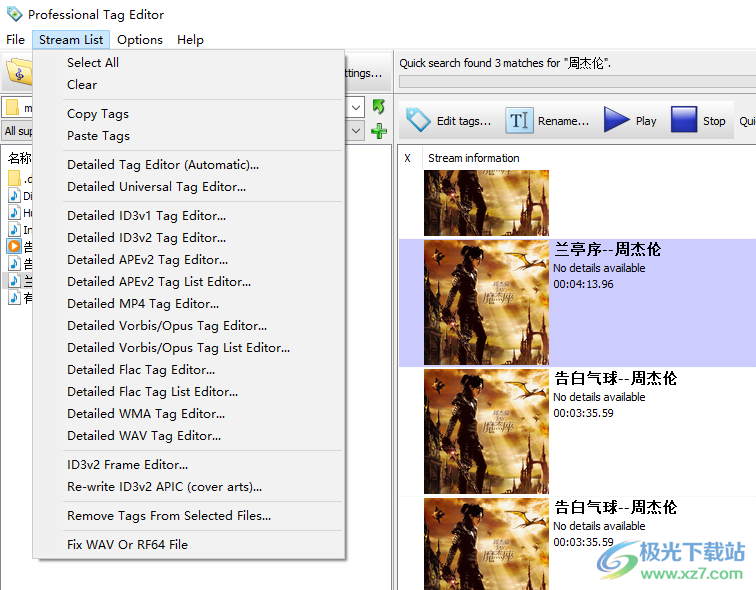
下载地址
- Pc版
Professional Tag Editor(通用标签编辑工具) v1.0.104.108 免费版
本类排名
本类推荐
装机必备
换一批- 聊天
- qq电脑版
- 微信电脑版
- yy语音
- skype
- 视频
- 腾讯视频
- 爱奇艺
- 优酷视频
- 芒果tv
- 剪辑
- 爱剪辑
- 剪映
- 会声会影
- adobe premiere
- 音乐
- qq音乐
- 网易云音乐
- 酷狗音乐
- 酷我音乐
- 浏览器
- 360浏览器
- 谷歌浏览器
- 火狐浏览器
- ie浏览器
- 办公
- 钉钉
- 企业微信
- wps
- office
- 输入法
- 搜狗输入法
- qq输入法
- 五笔输入法
- 讯飞输入法
- 压缩
- 360压缩
- winrar
- winzip
- 7z解压软件
- 翻译
- 谷歌翻译
- 百度翻译
- 金山翻译
- 英译汉软件
- 杀毒
- 360杀毒
- 360安全卫士
- 火绒软件
- 腾讯电脑管家
- p图
- 美图秀秀
- photoshop
- 光影魔术手
- lightroom
- 编程
- python
- c语言软件
- java开发工具
- vc6.0
- 网盘
- 百度网盘
- 阿里云盘
- 115网盘
- 天翼云盘
- 下载
- 迅雷
- qq旋风
- 电驴
- utorrent
- 证券
- 华泰证券
- 广发证券
- 方正证券
- 西南证券
- 邮箱
- qq邮箱
- outlook
- 阿里邮箱
- icloud
- 驱动
- 驱动精灵
- 驱动人生
- 网卡驱动
- 打印机驱动




































网友评论